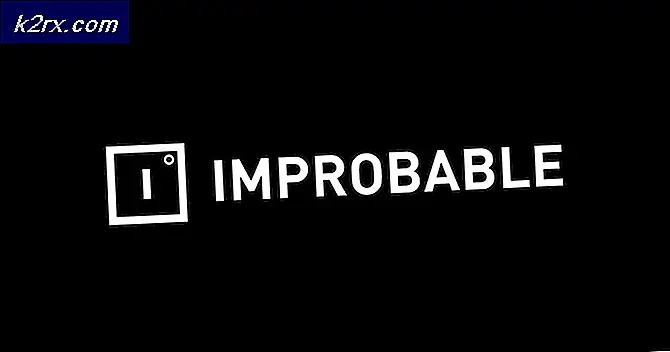Hoe Oppo F1s te rooten
De Oppo F1s Selfie Expert is een telefoon uit het middensegment die op de markt wordt gebracht voor fotografen. Het belangrijkste verkoopargument is een 13M selfie-camera met gezichtsherkenningstechnologie en LED-flitser. Oppo is een Chinees merk dat voortdurend vecht voor toppositie bij andere Chinese productiegiganten Huawei, Vivo en Xioami.
In deze gids zal ik je laten zien hoe je de Oppo F1's kunt rooten zonder een aangepast herstel of een ontgrendelde bootloader voor de A1601-firmware . Ik zal ook laten zien hoe je kunt updaten naar de A27- firmware zonder root te verliezen.
Veel mensen geloofden dat de Oppo F1's onmogelijk te rooten waren, omdat er een zekere glitch was in de officiële KingoRoot-methode - de root .zip die ik aanlever voor A1601-firmware heeft een aangepast script dat dit probleem aanpakt.
Vereisten:
- Oppo F1s (A1601) Root .zip
- Terminal Emulator van Google Play
Eerst moet je de Terminal Emulator voor Android op je telefoon installeren. Hierdoor kunt u verschillende op Linux gebaseerde systeemopdrachten vanuit uw telefoon gebruiken.
Pak nu de .zip I uit die hierboven is meegeleverd naar uw desktop-pc - in de map ziet u KingoRoot.apk en een map met de naam rmkingo. Kopieer beide naar de interne opslag van uw telefoon via USB.
Open Instellingen> Beveiliging van je telefoon en schakel Onbekende bronnen in - Sta installatie van apps van onbekende bronnen toe. Open nu een bestandsverkenner en zoek de KingoRoot.apk op en installeer deze vervolgens.
Druk binnen KingoRoot op de knop Eén klik-wortel en laat het proces doorlopen.
Wanneer de root is voltooid, start u de terminalemulator en typt u de volgende opdracht:
su
Geef Superuser-toegang tot terminal wanneer hierom wordt gevraagd en blijf de volgende opdrachten typen:
knop en laat het door het proces gaan.
U kunt een foutmelding ontvangen over oneindige loop-scripts, ga gewoon door met deze gids. Sluit de Terminal-emulator of het script niet, maar laat ze op de achtergrond actief zijn.
PRO TIP: Als het probleem zich voordoet met uw computer of een laptop / notebook, kunt u proberen de Reimage Plus-software te gebruiken die de opslagplaatsen kan scannen en corrupte en ontbrekende bestanden kan vervangen. Dit werkt in de meeste gevallen, waar het probleem is ontstaan door een systeembeschadiging. U kunt Reimage Plus downloaden door hier te klikkenOpen de SuperUser-app die door KingoRoot op uw telefoon is geïnstalleerd en druk op Root verwijderen. Hiermee wordt je telefoon opnieuw gedeactiveerd, maar laten we belangrijke bestanden achter zodat we een betere methode voor het rooten kunnen bereiken.
Je telefoon wordt opnieuw opgestart nadat hij niet is opgestart, dus nu kun je SuperSU installeren via Google Play. Start de SuperSU-app en kies ervoor om het SU-binair bestand te updaten in de normale modus, het zal een proces doorlopen dat een paar minuten duurt. Als het klaar is, start u uw telefoon opnieuw op.
Gewortelde Oppo F1s A16x Firmware-upgrade naar A27 zonder Root te verliezen
Vereisten:
Flashify
Carliv Image Kitchen
Oppo F1s TWRP 3.0
Onderteken OTA-pakket
Officieel firmwarepakket .zip van Oppo Downloads - www.oppo.com/xx/downloads/ (wijzig de xx in uw landcode, bijv. PH = Filipijnen, NZ = Nieuw-Zeeland, IN = India, enz.)
Opmerking: deze stappen moeten alleen worden gevolgd als u de A16x-firmware hebt geroot en wilt bijwerken naar A27x zonder uw roottoegang te verliezen.
Eerst moet je de gewijzigde TWRP-afbeelding naar je Oppo-apparaat flashen met behulp van de Flashify-tool. Installeer Flashify eenvoudigweg op je telefoon, kopieer de TWRP .zip naar de SD-kaart van je telefoon en flits deze vanuit Flashify.
Vervolgens gaan we het volledige updatepakket aanpassen - dit is een beetje technisch, dus volg zorgvuldig.
Pak het updatepakket .zip uit naar uw bureaublad en pak het afbeeldingsbestand vervolgens uit.
Verwijder het bestand met de naam recovery-from-boot.p en gebruik een tool als CarlivImageKitchen om de afbeelding opnieuw te maken met de optie om de sha1-waarde opnieuw te berekenen. Noteer de nieuwe sha1-waarde.
Open het updater-script met een teksteditor zoals Notepad ++ en vervang de oude sha1-waarde. Verpak alles opnieuw in een nieuw ZIP-bestand en onderteken het ZIP-bestand met het hulpprogramma Sign OTA Package dat hierboven wordt vermeld.
Kopieer de update .zip die u zojuist hebt gemaakt naar de SD-kaart van uw telefoon, start TWRP-herstel op en flash de update .zip. Ten slotte kunt u SuperSU of Magisk flashen na het knipperen van de firmware-upgrade. Als je klaar bent, start je je telefoon opnieuw op.
PRO TIP: Als het probleem zich voordoet met uw computer of een laptop / notebook, kunt u proberen de Reimage Plus-software te gebruiken die de opslagplaatsen kan scannen en corrupte en ontbrekende bestanden kan vervangen. Dit werkt in de meeste gevallen, waar het probleem is ontstaan door een systeembeschadiging. U kunt Reimage Plus downloaden door hier te klikken